Zmienianie rozmiaru i przycinanie obrazów miniatur
Ostrzeżenie
30 października 2020 r. interfejsy API Wyszukiwanie Bing zostały przeniesione z usług Azure AI do usług Wyszukiwanie Bing Services. Ta dokumentacja jest udostępniana tylko do celów referencyjnych. Aby uzyskać zaktualizowaną dokumentację, zobacz dokumentację interfejsu API wyszukiwania Bing. Aby uzyskać instrukcje dotyczące tworzenia nowych zasobów platformy Azure na potrzeby wyszukiwania Bing, zobacz Tworzenie zasobu Wyszukiwanie Bing za pośrednictwem Azure Marketplace.
Niektóre odpowiedzi z interfejsów API Wyszukiwanie Bing obejmują adresy URL do obrazów miniatur obsługiwanych przez usługę Bing, które można zmienić rozmiar i przycinać, i mogą zawierać parametry zapytania. Na przykład:
https://<host>/th?id=AMMS_92772df988...&w=110&h=73&rs=1&qlt=80&cdv=1&pid=16.1
Jeśli wyświetlisz podzbiór tych miniatur, podaj opcję wyświetlania pozostałych obrazów.
Uwaga
Upewnij się, że przycinanie i zmienianie rozmiaru obrazów miniatur zapewni scenariusz wyszukiwania, który uwzględnia prawa innych firm zgodnie z wymaganiami dotyczącymi używania i wyświetlania interfejsu API Wyszukiwanie Bing.
Zmienianie rozmiaru miniatury
Aby zmienić rozmiar miniatury, usługa Bing zaleca określenie tylko jednego w parametru zapytania (szerokość) lub h (wysokość) w adresie URL miniatury. Określenie tylko wysokości lub szerokości umożliwia usłudze Bing zachowanie oryginalnego aspektu obrazu. Określ szerokość i wysokość w pikselach.
Jeśli na przykład oryginalna miniatura to 480x620:
https://<host>/th?id=JN.5l3yzwy%2f%2fHj59U6XhssIQ&pid=Api&w=480&h=620
Aby zmniejszyć jego rozmiar, ustaw w parametr na nową wartość (na przykład 336), a następnie usuń h parametr:
https://<host>/th?id=JN.5l3yzwy%2f%2fHj59U6XhssIQ&pid=Api&w=336
Jeśli określisz tylko wysokość lub szerokość miniatury, oryginalny współczynnik proporcji obrazu zostanie zachowany. Jeśli określisz oba parametry, a współczynnik proporcji nie zostanie zachowany, usługa Bing doda białe wypełnienie do obramowania obrazu.
Jeśli na przykład zmienisz rozmiar obrazu 480x359 na 200x200 bez przycinania, pełna szerokość będzie zawierać obraz, ale wysokość będzie zawierać 25 pikseli białego wypełnienia u góry i dolnej części obrazu. Gdyby obraz był 359x480, lewe i prawe obramowania będą zawierać białe dopełnienie. Jeśli przycinasz obraz, białe wypełnienie nie zostanie dodane.
Na poniższej ilustracji przedstawiono oryginalny rozmiar obrazu miniatury (480x300).
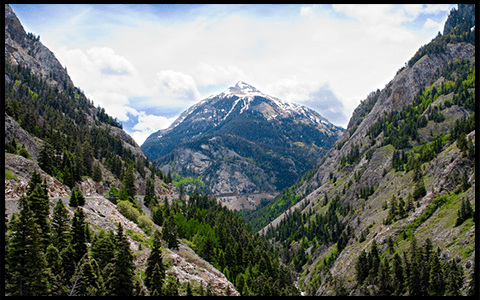
Na poniższej ilustracji przedstawiono rozmiar obrazu o rozmiarze 200x200. Współczynnik proporcji jest utrzymywany, a górne i dolne obramowania są dopełniane białymi (w tym miejscu znajduje się czarna krawędź, aby pokazać dopełnienie).

Jeśli określisz wymiary większe niż oryginalna szerokość i wysokość obrazu, usługa Bing doda białe wypełnienie do lewej i górnej krawędzi.
Zażądaj różnych rozmiarów miniatur
Aby zażądać innego rozmiaru obrazu miniatury, usuń wszystkie parametry zapytania z adresu URL miniatury, z wyjątkiem id parametrów i pid . Następnie dodaj &w parametr zapytania (szerokość) lub &h (wysokość) z żądanym rozmiarem obrazu w pikselach, ale nie oba. Usługa Bing zachowa oryginalny współczynnik proporcji obrazu.
Aby zwiększyć szerokość obrazu określonego przez powyższy adres URL do 165 pikseli, użyj następującego adresu URL:
https://<host>/th?id=AMMS_92772df988...&w=165&pid=16.1
Jeśli zażądasz obrazu o rozmiarze większym niż oryginalny rozmiar obrazu, usługa Bing doda białe wypełnienie wokół obrazu zgodnie z potrzebami. Jeśli na przykład oryginalny rozmiar obrazu to 474 x 316 i ustawiono wartość &w 500, usługa Bing zwróci obraz 500x333. Ten obraz będzie miał 8,5 pikseli białego wypełnienia wzdłuż górnej i dolnej krawędzi oraz 13 pikseli wypełnienia po lewej i prawej krawędzi.
Aby uniemożliwić usłudze Bing dodawanie białego wypełnienia, jeśli żądany rozmiar jest większy niż oryginalny rozmiar obrazu, ustaw &p parametr zapytania na 0. Jeśli na przykład uwzględnisz &p=0 parametr w powyższym adresie URL, usługa Bing zwróci obraz 474x316 zamiast obrazu 500x333:
https://<host>/th?id=AMMS_92772df988...&w=500&p=0&pid=16.1
Jeśli określisz parametry i &w&h zapytania, usługa Bing zachowa współczynnik proporcji obrazu i doda białe wypełnienie zgodnie z potrzebami. Jeśli na przykład oryginalny rozmiar obrazu to 474 x 316, a parametry szerokości i wysokości ustawiono na 200x200 (&w=200&h=200), usługa Bing zwraca obraz zawierający 33 piksele białego wypełnienia u góry i dołu. Jeśli dołączysz &p parametr zapytania, usługa Bing zwraca obraz 200 x 134.
Przycinanie miniatury
Aby przyciąć obraz, dołącz c parametr zapytania (przycinanie). Można użyć następujących wartości:
-
4— Stosunek ślepych -
7— Współczynnik inteligentny
Przycinanie współczynników inteligentnych
Jeśli zażądasz przycinania współczynnika inteligentnego (przez ustawienie parametru c na 7), usługa Bing przyciągnie obraz z środka obszaru zainteresowania na zewnątrz, zachowując współczynnik proporcji obrazu. Region zainteresowania jest obszarem obrazu, który usługa Bing określa, zawiera najwięcej części importu. Poniżej przedstawiono przykładowy region zainteresowania.
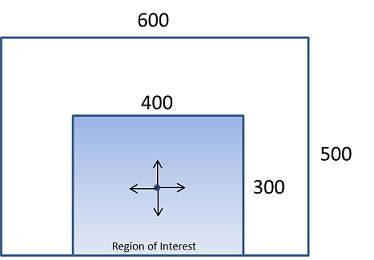
Jeśli zmieniasz rozmiar obrazu i żądasz przycinania współczynnika inteligentnego, usługa Bing zmniejsza obraz do żądanego rozmiaru przy zachowaniu współczynnika proporcji. Usługa Bing przycina następnie obraz na podstawie wymiarów o zmienionym rozmiarze. Jeśli na przykład rozmiar szerokości jest mniejszy niż lub równy wysokości, usługa Bing przyciągnie obraz do lewej i prawej strony środka obszaru zainteresowania. W przeciwnym razie usługa Bing przyciągnie ją do góry i dołu centrum interesującego regionu.
Poniżej przedstawiono obraz zredukowany do 200x200 przy użyciu przycinania współczynnika inteligentnego. Ponieważ usługa Bing mierzy obraz z lewego górnego rogu, dolna część obrazu jest przycinana.

Poniżej przedstawiono obraz zredukowany do 200x100 przy użyciu przycinania współczynnika inteligentnego. Ponieważ usługa Bing mierzy obraz z lewego górnego rogu, dolna część obrazu jest przycinana.

Poniżej przedstawiono obraz zredukowany do 100x200 przy użyciu przycinania współczynnika inteligentnego. Ponieważ usługa Bing mierzy obraz z środka, przycinane są lewe i prawe części obrazu.
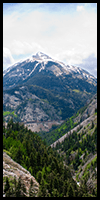
Jeśli usługa Bing nie może określić regionu zainteresowania obrazu, usługa użyje przycinania współczynnika ślepego.
Przycinanie ślepych proporcji
Jeśli zażądasz przycinania współczynnika ślepego (przez ustawienie parametru c na 4), usługa Bing przycina obraz przy użyciu następujących reguł.
- Jeśli
(Original Image Width / Original Image Height) < (Requested Image Width / Requested Image Height)wartość , obraz jest mierzony w lewym górnym rogu i przycięty u dołu. - Jeśli
(Original Image Width / Original Image Height) > (Requested Image Width / Requested Image Height)wartość , obraz jest mierzony od środka i przycięty do lewej i prawej.
Poniżej przedstawiono obraz pionowy o rozmiarze 225 x 300.

Poniżej przedstawiono obraz zredukowany do 200x200 przy użyciu przycinania współczynnika ślepego. Obraz jest mierzony z lewego górnego rogu, co powoduje przycięcie dolnej części obrazu.

Poniżej przedstawiono obraz zredukowany do 200x100 przy użyciu przycinania współczynnika ślepego. Obraz jest mierzony z lewego górnego rogu, co powoduje przycięcie dolnej części obrazu.

Poniżej przedstawiono obraz zredukowany do 100x200 przy użyciu przycinania współczynnika ślepego. Obraz jest mierzony z środka, co powoduje przycięcie lewej i prawej części obrazu.
